リンク▲オススメ商品の紹介・・家電/ファッション/母の日/トラベル(楽天am_shop_416a_F2)↓
リンク▲オススメ商品の紹介・・家電/ホーム/ヘルス/飲料(アマゾンam_shop_416a_F2)↓
↓
▼【翻訳ガジェット】・・・Please select the language./言語を選択してください。↓
↓
▼0914A▼
 ↓
↓↓
パワポ◆書式タブ(1)プレゼン↓
↓
画像(1)BgS.x1▼クリックで画像の拡大ができます。(Bg)↓
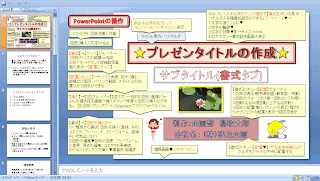
↓
【書式】タブ操作/PowerPoint2007
●今回は、【パワーポイント2007】(パワポ2007/PowerPoint2007)の【書式】タブ操作を簡単に投稿画像に、まとめてみました。画像はクリックすれば拡大(実寸)表示されるので、右クリックで保存すればいつでも閲覧できます。皆さんのお役に立てれば幸いです。↓
↓
●パワポのタイトル用スライドのタイトルに次のような書式設定ができます。基本的にエクセルの図形や写真、セルなどの書式設定と同様の操作が可能です。↓
※A) プレースホルダのダブルクリック選択で【書式】リボンの表示(書式タブでも可能)→ホルダの各種書式設定ができる。ワードアート▼→↓
1)文字の塗りつぶし▼・・・文字色の設定(枠内) ↓
2)文字の輪郭▼・・・文字の外枠の色の設定↓
3)文字の効果▼影→サイズ=101%↓
4)右下ボタン→書式設定画面の表示で詳細設定ができます。↓
※B) プレースホルダの右クリック→ミニツールバーやメニューの表示ができます。↓
ホルダの枠線幅=10p/太線+細線に設定しました。↓
↓
●【書式】→【図形の挿入】→↓
1)一覧表から選択し図形を挿入(直線、矢印、コネクタ、フリーハンド、フリーフォーム、曲線、円、吹き出しなど)↓
2)図形の編集▼図形の変更、フリーフォームに変更、頂点の編集、コネクタの再接続↓
3)テキストボックスの挿入▼横書き/縦書き↓
↓
●【書式】リボン→【配置】グループ→↓
1)図形の表示順序(最前面/最背面へ移動)↓
2)図形のグループ化(単一図形として利用)↓
3)回転(左右90度回転/上下左右反転)↓
4)図形の配置(揃え/グリッドの表示/整列)↓
5)オブジェクトの配置と表示→設定窓表示↓
↓
【書式】→【サイズ】グループ→↓
1)図形サイズの縦横cm指定↓
2)右下の→ボタンで詳細設定画面の表示→【配置とサイズ】↓
↓
●基本的に図形の編集操作は、エクセルと同様なので、次の関連ブログも参考にしてください。↓
リンク▲図形描画(2)★Excel・・・Googleブログ「ひろくんのグーグル散歩」より↓
リンク▲図形描画(1)★Excel・・・Googleブログ「ひろくんのグーグル散歩」より↓
リンク▲図形/画像のサイズ★Excel・・・Googleブログ「ひろくんのグーグル散歩」より↓
リンク▲図形/画像のプロパティ★Excel・・・Googleブログ「ひろくんのグーグル散歩」より↓
リンク▲図形の右クリック操作★Excel・・・Googleブログ「ひろくんのグーグル散歩」より↓
↓
●以前の投稿記事も紹介します。是非、参考にしてください。↓
エクセル(Office)2007に旧バージョンの【メニュー】を追加
エクセル(Office)2007に【メニューバー】が無くなって困っている人は、次の記事でエクセル(Office)旧バージョンの【メニュー】を追加する方法の閲覧ができます。↓
リンク▲旧バージョンのメニュー/ツールバーをOffice2007に追加・・・Operaブログ(k2)より↓
↓
オススメ参考サイトの紹介↓
↓
●「PowerPoint 2007」のテンプレート(ひな型)のダウンロードができます。ページ内の、「1)Word のテンプレート一覧」、「 2)Excel のテンプレート一覧」、「 3)PowerPoint のテンプレート一覧」をクリックすると、リンクした各ページからテンプレートのダウンロードができます。また、ページ上部のタブを選択すると次のようなページの閲覧ができます。↓
1)【ヘルプと使い方】・・・Microsoft Office の活用ヒントと便利ツール↓
2)【人気のダウンロード】→Word/Excel/PowerPoint 2007 ファイル形式用 Microsoft Office 互換機能パック/PowerPoint Viewer 2007/Office 郵便番号辞書などのDL↓
3)【クリップ アート】・・・11 万点以上の無料の、写真、サウンドのDL↓
リンク▲仕事用、家庭用、レジャー用のテンプレート(エクセル、ワード、パワーポイント) ・・・表計算/ワープロ/プレゼンテーション・・・OfficeOnlinより↓
↓
●「PowerPoint_119」のサイトでは、次のようなページが閲覧できます。↓
1)数が大幅に追加され、1つのレアウトに対して4つのカラーパターンで計100点以上のデザインテンプレート集のダウンロードページ↓
2)大幅に追加された図形・オートシェイプのダウンロードページ↓
3)再編と中・上級者向けの細かなテクニック解説をより充実させた「使い方講座」のページ↓
リンク▲パワーポイント使い方講座・ ・・PowerPoint_119より↓
↓
●「All About PowerPointの使い方」では、ビジネスシーンで活用できる会議用の資料の作成方法はもちろんこと、ポスターやアルバム作成などのプライベートシーンでも使える、PowerPointのコンテンツが用意されています。↓
リンク▲PowerPointの使い方・・・AllAboutoより↓
↓
●パワーポイント(PowerPoint)の上手な使い方が解説されています。また、パワーポイントの無料テンプレートもダウンロードも可能です。↓
リンク▲パワーポイントの使い方↓
↓
●PowerPoint2000(旧バージョン)の使い方が説明されいます。↓
リンク▲PowerPoint2000の使い方・・・T’sNETより↓
↓
●マイクロソフト パワーポイント2007の使い方を動画マニュアルにまとめてあり、分かり易いサイトです。↓
リンク▲PowerPoint2007の使い方(動画マニュアル)・・・動画マニュアル.comより↓
↓
▲0914A▲↓
0 件のコメント:
コメントを投稿